• Abgelegt bei: Dateiwiederherstellungslösung • Bewährte Lösungen
Microsoft Excel ist ein Computerprogramm, das eine elektronische Tabellenkalkulation für die Speicherung von Daten öffnet. Die Informationen, die Sie in ein Excel Dokument eingeben, werden in tabellarischer Form mit Zeilen und Spalten angeordnet. Das Programm macht es Ihnen dann leicht, diese Informationen zu bearbeiten und auf viele verschiedene Arten zu analysieren. Die Excel Software wird von vielen Organisationen zum Speichern und Analysieren ihrer Daten verwendet
- Was ist der Fehler "Zwischenablage kann nicht geöffnet werden"?
- Methode 1: Excel im abgesicherten Modus öffnen
- Methode 2: Löschen von Elementen aus der Office Zwischenablage
- Methode 3: MS Excel reparieren
- Methode 4: Temporären Ordner leeren
- Methode 5: Von Visual Studio installierte Add-ons deaktivieren oder Visual Studio deinstallieren
- Methode 6: Excel Datei "Kann Zwischenablage nicht öffnen" Fehler mit Excel Reparatur Tool beheben
Was ist der Fehler "Zwischenablage kann nicht geöffnet werden"?
Wenn Sie mit einer Excel Datei arbeiten, kann es vorkommen, dass eine Fehlermeldung angezeigt wird. Eine häufige Fehlermeldung ist der Fehler "Zwischenablage kann nicht geöffnet werden". Für solche Fehlermeldungen können mehrere Faktoren verantwortlich sein.
- Dynamic Link Library Fehler: Eine Dynamic Link Library ist eine Datei, die für das Funktionieren einiger Softwareprogramme sehr wichtig ist. Manchmal kann eine Dynamic Link Library Datei von mehreren verschiedenen Programmen verwendet werden. Diese Datei kann manchmal beschädigt werden oder verloren gehen. Dies führt zu einer Fehlfunktion der Programme, die davon abhängen. Im Falle von Microsoft Excel könnte dies als Fehlermeldung "Zwischenablage kann nicht geöffnet werden" erscheinen.
- Systemstillstand oder Einfrieren eines bestimmten Programms. In dieser Situation wird das Programm nicht auf Ihre Eingabebefehle reagieren. Dies geschieht häufig, wenn der gesamte verfügbare Arbeitsspeicher zu einem bestimmten Zeitpunkt belegt ist.
- Virenschaden: Ein Virus kann Dateien auf einem Computer beschädigen, was zu Fehlermeldungen beim Starten von Programmen führt. Fehler bei der Fehlerprüfung: Diese sind auf zugrundeliegende Fehler in Hardware oder Gerätetreibern zurückzuführen.
- Unerwartetes Herunterfahren des Systems: Manchmal kann dies auch zur Beschädigung von Excel Dateien führen, was zu Fehlermeldungen führt. Ausfall des Speichermediums: Dies kann ebenfalls für Fehlermeldungen verantwortlich sein.
Methode 1: Excel im abgesicherten Modus öffnen
Die erste und wichtigste Lösung zur Behebung des Excel Fehlers "Zwischenablage kann nicht geöffnet werden" besteht darin, Excel im abgesicherten Modus zu öffnen. In vielen Fällen können die Add-Ins von Excel den Benutzer am Öffnen der Zwischenablage hindern. Sie können also einfach Excel im abgesicherten Modus öffnen und alle Add-Ins deaktivieren, um das Problem zu beheben.
Folgen Sie diesen Schritten, um Excel im abgesicherten Modus zu starten und Add-Ins zu deaktivieren.
Schritt 1: Drücken Sie Windows+R und geben Sie "Excel /Safe" ein. Klicken Sie auf "Ok" und dies startet Excel im abgesicherten Modus.
Schritt 2: Klicken Sie auf die Registerkarte "Datei" und dann auf "Optionen" in der linken unteren Bildschirmecke.
Schritt 3: Wählen Sie Add-in in der linken Seitenleiste.
Schritt 4: Wählen Sie nun im Drop-Down Menü neben "Verwalten" den Punkt "COM-Add-Ins" aus.
Schritt 5: Klicken Sie auf "Go" und deaktivieren Sie im nächsten Dialogfeld alle COM-Add-Ins.
Schritt 6: Klicken Sie auf "Ok", um Ihre Änderungen zu speichern und MS Excel neu zu starten.
Das war's. Wenn ein bestimmtes Add-In den Fehler "Zwischenablage kann nicht geöffnet werden" verursacht hat, wird dieser Fehler nicht mehr auftreten.
Methode 2: Löschen von Elementen aus der Office Zwischenablage
Wenn das Starten von Excel im abgesicherten Modus das Problem nicht behebt, wäre die nächste Lösung, die MS Office Zwischenablage zu löschen. Wenn die Zwischenablage zu viele Elemente enthält, wird höchstwahrscheinlich der Fehler "Zwischenablage kann nicht geöffnet werden" angezeigt.
Befolgen Sie also die unten aufgeführten Anweisungen, um die Zwischenablage zu löschen und zu prüfen, ob das Problem behoben ist oder nicht.
Schritt 1: Starten Sie MS Excel auf Ihrem PC und klicken Sie auf das Symbol "Zwischenablage-Launcher" unter der Registerkarte "Start".
Schritt 2: Sie sehen eine vollständige Liste der Clips, die in der Zwischenablage gespeichert wurden. Hier können Sie entweder auf den "Alles löschen" Button tippen, um alles aus der Zwischenablage zu löschen, oder einige ausgewählte Clips manuell löschen.
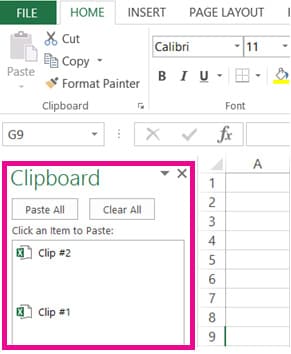
Sobald die Zwischenablage leer ist, starten Sie MS Excel neu und prüfen Sie, ob der Fehler weiterhin auftritt.
Methode 3: MS Excel reparieren
Der besagte Fehler kann auch auftreten, wenn die MS Office Suite oder MS Excel auf Ihrem PC defekt ist. Es gibt viele Situationen, in denen Add-Ins von Drittanbietern die normale Funktionalität von MS Excel unterbrechen und Fehler wie "Zwischenablage kann nicht geöffnet werden" auslösen. In diesem Fall können Sie MS Excel entweder aktualisieren oder reparieren, um das Problem zu beheben.
Folgen Sie diesen Schritten, um MS Excel auf Ihrem Windows 10 System zu reparieren.
Schritt 1: Tippen Sie auf den "Start" Button und klicken Sie auf "Einstellungen".
Schritt 2: Wählen Sie im Fenster "Einstellungen" den Punkt "Apps", um zum Fenster "Apps und Funktionen" zu gelangen.
Schritt 3: Klicken Sie nun mit der rechten Maustaste auf "MS Office" und tippen Sie auf den "Ändern" Button.
Schritt 4: Wählen Sie im nächsten Dialogfeld entweder "Schnellreparatur" oder "Online-Reparatur", um das defekte MS Excel zu reparieren.
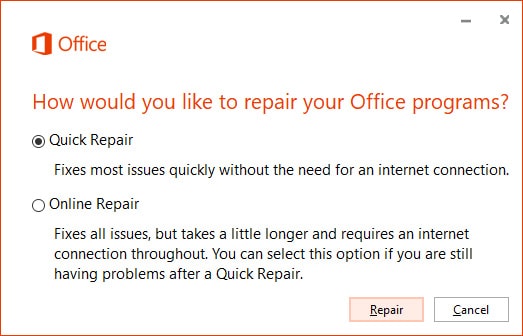
Methode 4: Temporären Ordner leeren
Windows hat einen eigenen "Temp"-Ordner, in dem alle temporären Dateien gespeichert werden. Wenn sich jedoch temporäre Dateien ansammeln, können sie die normale Verarbeitung Ihres PCs behindern und auch MS Excel Fehler auslösen. Stellen Sie also sicher, dass Sie den "Temp"-Ordner von Zeit zu Zeit löschen, damit solche unerwarteten Fehler auf Ihrem PC nicht auftreten.
Drücken Sie dazu "Windows+R", um das Programm "Ausführen" zu starten. Geben Sie "%temp%" ein und Sie werden zum Ordner "Temp" geführt. Löschen Sie einfach alle Elemente aus diesem Ordner und Sie werden den MS Excel Fehler "Zwischenablage kann nicht geöffnet werden" nicht mehr sehen.
Methode 5: Von Visual Studio installierte Add-ons deaktivieren oder Visual Studio deinstallieren
Wenn Sie Visual Studio auf Ihrem PC installiert haben, besteht eine große Wahrscheinlichkeit, dass es den Fehler "Zwischenablage kann nicht geöffnet werden" verursacht. Wenn Sie Visual Studio verwenden, installiert es automatisch auch ein paar Add-Ons in MS Excel. Diese Add-Ons unterbrechen die normale MS Excel Funktionalität und lösen verschiedene Fehler aus. Sie können diese Add-Ons also einfach deaktivieren, um den Fehler zu beheben. Wenn das Problem dadurch nicht behoben wird, deinstallieren Sie Visual Studio vollständig von Ihrem PC.
Video Tutorial: Excel Fehler "Zwischenablage kann nicht geöffnet werden" beheben
Methode 6: Excel Datei "Kann Zwischenablage nicht öffnen" Fehler mit Excel Reparatur Tool beheben
Ein sehr gutes Excel Reparatur Tool ist das Stellar Phoenix Excel Repair Tool. Dieses Excel Reparatur Tool ist nützlich, um verschiedene Probleme mit Excel Dateien zu beheben. Um das Stellar Phoenix Excel Repair Tool zum Reparieren Ihrer Excel Dateien zu verwenden, müssen Sie die Software zunächst installieren. Zu den erforderlichen Systemspezifikationen für die Software gehören mindestens 50 MB freier Speicherplatz auf Ihrer Festplatte und 1 GB Arbeitsspeicher. Ihr System sollte mindestens über einen Prozessor der Pentium Klasse verfügen. Das Excel Reparatur Tool ist kompatibel mit MS Excel 2000, 2003, 2007, 2010, 2013 und 2016.
Schritt 1: Wählen Sie Ihre beschädigten Excel Dateien vom lokalen Laufwerk aus, indem Sie auf den "Datei auswählen" Button klicken.

Schritt 2 Alle beschädigten Excel Dateien werden im Ergebnisbereich angezeigt. Wählen Sie mehrere Dateien aus, um den Reparaturprozess zu starten.

Schritt 3 Ausgewählte Excel Datei erfolgreich repariert. Wählen Sie eine zur Vorschau der reparierten Excel Datei.

Schritt 4 Wählen Sie Ihren bevorzugten Speicherort für die reparierten Excel Dateien.

Der Fehler "Zwischenablage kann nicht geöffnet werden" ist einer der Fehler, die bei der Verwendung der Microsoft Excel Software auftreten können und er hat mehrere Ursachen. Beschädigte Excel Dateien können mit dem Stellar Phoenix Excel Repair Tool repariert werden, das die ursprüngliche Formatierung der Excel Datei beibehält.
Leute fragen auch
-
Warum funktioniert meine Zwischenablage in Excel nicht?
Dieser Fehler tritt auf, wenn Sie versuchen, die Tastenkombinationen "Strg" + "C" und "Strg" + "V" für das Kopieren und Einfügen, das Ziehen und Ablegen oder das Werkzeug "Format Painter" zu verwenden. Wenn Excel bemerkt, dass die Zwischenablage gesperrt ist oder von einer Anwendung außerhalb von Office darauf zugegriffen wird, kann dies dazu führen, dass
-
Warum funktioniert die Zwischenablage nicht?
Es kann sein, dass Ihre Zwischenablage nicht funktioniert, weil z.B. der Verlauf der Zwischenablage deaktiviert ist, das Tool auf den verschiedenen Geräten, auf denen Sie es öffnen, nicht synchronisiert wird oder die Werte in der Registrierung nicht synchronisiert werden.
-
Wie öffne ich die Zwischenablage?
Verwenden Sie in Excel die Tastenkombinationen "Windows" und "V" gleichzeitig. Sie haben nun Zugriff auf das Zwischenablage Panel, in dem ein Verlauf aller Elemente angezeigt wird, die Sie in die Zwischenablage kopiert haben. Wählen Sie das, was Sie brauchen.
-
Wie kann ich Speicherplatz in der Excel Zwischenablage freigeben?
- Öffnen Sie die Registerkarte "Start" und wählen Sie "Zwischenablage", dann starten Sie das Dialogfeld
- Alle Clips in der Zwischenablage werden auf der linken Seite Ihres Arbeitsblatts angezeigt
- Klicken Sie auf "Löschen", nachdem Sie den Clip ausgewählt haben oder wählen Sie "Alle löschen", um alle Clips zu löschen.
Dateien Lösungen
- Video wiederhrestellen
- TikTok-Videos wiederherstelllen
- M4A-Dateien wiederherstellen
- QuickTime-Videos wiederherstelllen
- MKV-Videos wiederherstellen
- MP4-Videos wiederherstellen
- Foto wiederhrestellen
- Die kostenlosen Foto-Wiederherstellungsprogramme
- Instagram-Fotos wiederherstellen
- Dauerhaft gelöschte Bilder wiederherstellen
- Snapchat Bilder wiederherzustellen
- Fotos von Micro-SD-Karten wiederherstellen
- Dokument wiederherstellen
- Ungespeicherte Word-Dokumente
- Beschädigte Word-Datei
- Ungespeicherte PowerPoint-Datei
- Verlorene PDF-Dateien
- Verlorene PDF-Dateien
- Dokument reparieren
- Excel-Dateien reparieren
- Excel-Fehler beheben
- Word-Reparatur-Tool
- Schreibgeschützte Excel-Dateien
- Excel-Arbeitsmappe reparieren
- Mehr

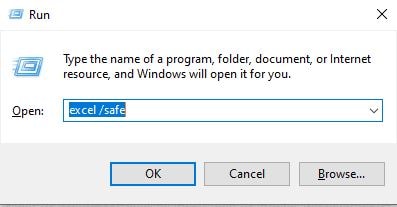
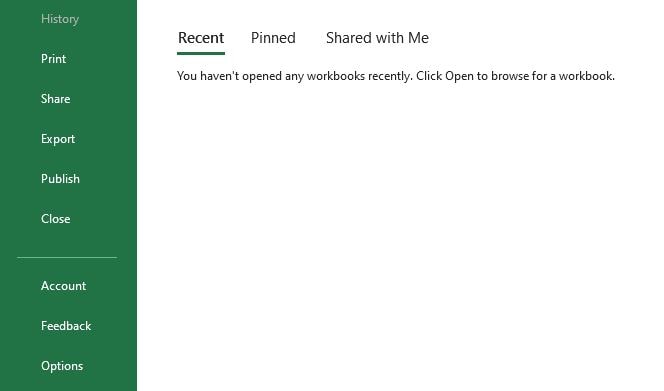
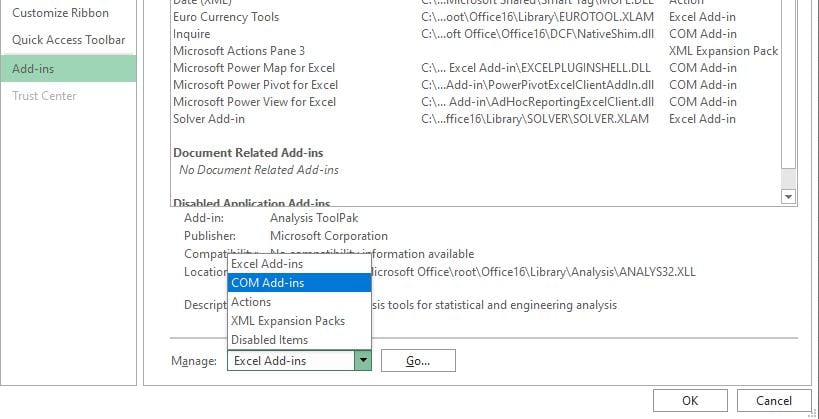

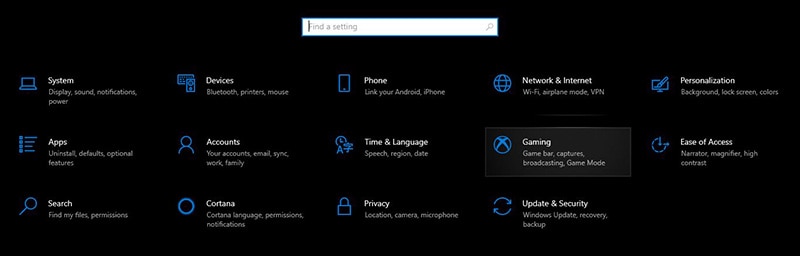
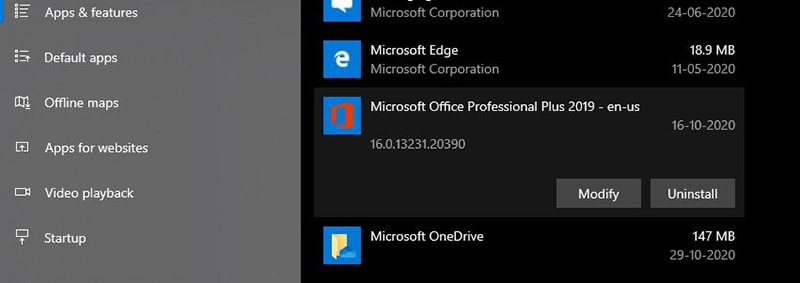
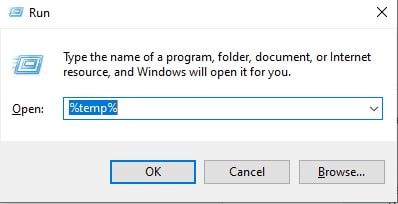



Classen Becker
chief Editor